
Hatırlarsanız Programsız bir dosyanın HASH değerini bulalım adlı başlığımızda hiçbir yardımcı araç kullanmadan sadece Windowsun mevcut Powershell ve Komut istemi ile istediğimiz exe dosyasının HASH
diye tabir edilen MD5, SHA1 , SHA256 ... değerlerini bulabiliyorduk Burada gel gelelim bazı kullanıcılarımız bizlere email yolu ile ulaşarak bununla uğraşacağımıza portable yazılımlar kullanırız bu çok zahmetli diye sitem ettiler , sitemlerinde de haklıydılar çünkü Komut istemini kullanmaya alışık olmayan kullanıcılarımız için tüm bu işlemler biraz karmaşıktı , bu yazımızda bir dosyanın HASH değerini bir tıkla bulmak için registry kayıtlarından faydalanıp sağ tuşumuza ekleyeceğimiz bir özellik ile bir tıkla hiç uğraşmadan istediğimiz dosyanın hash değerini bulabileceğiz gelelim nasılına.
1. Sayfa sonundaki linkten indireceğiniz dosyayı zipten çıkartın , içerisinde iki adet registry kaydı bulacaksınız :
a) sagtusa_hash_ekle.reg - Sağ tuşa HASH bulmayı ekler
b) sagtustan_hash_sil.reg - Sağ tuştan HASH bulmayı siler
Sagtusa_hash_ekle.reg i çift tıklayalım ve çıkan uyarıya Evet diyelim.
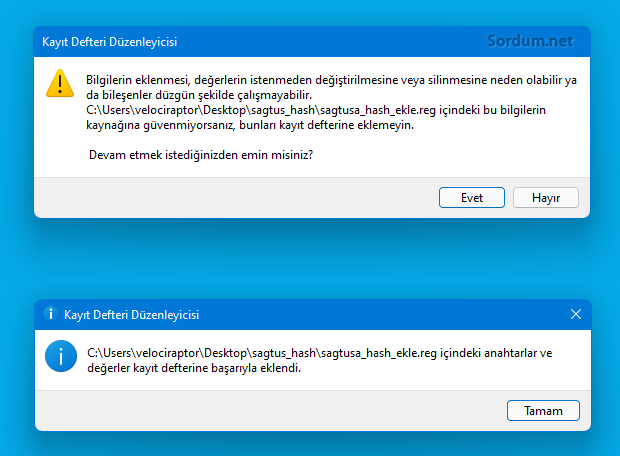
Ardından HASH değerini bulmak istediğimiz bir program ,veya dosyaya sağ tıklayıp HASH girdisini seçelim.

İstediğimiz Hash değerini (Sha1, Md5 ...) seçtiğimiz anda Powershell açılacak ve ilgili Hash değerini bize verecektir. sonrasında bize kalan tek iş bu değeri kopyalamaktır

Kopyalamak için fare imlecini değerin üzerine getirip sağ tuş basılı vaziyette seçili hale getirelim ve sonrasında klavyemizdeki Ctrl + C tuşlarına birlikte basalım böylece değer panoya kopyalanacaktır artık istediğimiz bir yere (mesela not defteri) değeri yapıştırabiliriz , eğer sağ tuşumuzdan HASH bulmayı silmek istiyorsak tek yapmamız gereken şey "sagtustan_hash_sil.reg" dosyasını çift tıklayıp çıkan uyarıya Tamam demektir , ilk yönteme nazaran çok daha pratik olan bu yöntem ile acemi kullanıcılar bile kolayca HASH değeri bulabileceklerdir.
NOT: Reg kayıtları Windows 11 ve 10 da Test edilmiştir , diğer sürümlerde çalışmayabilir , fakat .bat dosyaları Windows 7 ve tüm üst sürümlerde çalışmaktadır.

- Notepad Plus ile MD5 ve SHA256 değerleri nasıl bulunur Burada
- 7-Zip ile bir dosyanın HASH değerini bulalım Burada
- Sağ tuşa Hash değeri bulma ekleyelim Burada
9 Mart 2017 Tarihli başlık güncellendi





Teşekkürler sordum.net harikasınız işime yarar bir çözüm. Klavyenize zeval gelmesin ve tekerinize daş demesin.
@esatiz
Neden şaşırdın ki , kullanıcının istediği açık,net ve kolay....!!!
@Ersin
Bu istediğin gayet doğal ve basittir.
Yapan gereken sadece "yönetici modunda" bir powershell penceresini söz konusu arama yapacağın dizinin içinde açmak ve şu "PowerShell v4.0 cmdlet komutunu girmektir.
Get-ChildItem "_search_location_" -Recurse | Get-FileHash | Where-Object hash -eq _hash_here_ | Select path
Bu yukarıdaki komut yapısında değiştirilmesi gereken satırlar;
_search_location_ : Arama yapmak istediğin dizin tam yolu
_hash_here_ : Aradığın dosyanın hash kodu yazarsan istediğini anında bulursun.
Linux'da ise bu işlem aşağıdaki uzun bash komutu ie bulunur.
hash='BURAYA HASH DEĞERİ YAZILACAK' find . -type f -exec sh -c ' sha1sum "$2" | cut -f 1 -d " " | sed "s|^\\\\||" | grep -Eqi "$1" ' find-sh "$hash" {} \; -print
Aşağıdaki linkte yeralan sayfa sonundaki indirme linkini kullanırsanız bir tıkla halledersiniz.
Web Link ...
Vermiş olduğunuz bilgiler doğrultusunda inanın artık PC ile arama kara kediler giremez. Lütfen birde Windows 11'de yeni gelen özellik olan sol alt köşedeki hava durum bilgisine bir çözüm bulun. Fareyi yanlışlıkla üzerine götürüyorum ve olur olmadık yerde bir ekran geliyor ve sinirimi bozuyor. Bazen önemli çalışmalar gerçekleştirirken mausu üzerinden geçirince sinir bozucu bildirim ve ekran geliyor. Lütfen bir çözüm bulun fareyi her üzerinden geçirmemle bir bildirim ekranı gelmesin.
Selamlar gökhan
İşimizi kolaylaştırdığın için teşekkürler
İnsan ihtiyaçları sınırsızdır diyor maslow , sanırım haklı.
Yok artık, aşağıdaki arkadaş ne istemiş öyle 🙂
Paylaşım için teşekkürler bunu görmemişim
Yani bilgisayarında bu hash koduna ait dosyayı mı aratacaksın ? , tek tek bütün dosyaların has kodlarının alınıp karşılaştırılması gerekirki bu ISO gibi büyük boyutlu dosyalarda oldukça uzun sürecektir. Böyle bir uygulama varsa bile duymadım.
peki tam tersi olabilir mi? örneğin elimizde bir hash kodu var ve karşılığını bulmak istersek buna göre bir yöntem var mı?
Teşekürler evet oldukça pratik , selamlar
ilk yöntemden daha iyiymiş elinize sağlık.